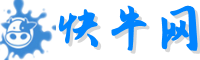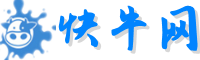XP系统安装步骤详解及常见问题解决方法
Windows XP是一款经典的操作系统,虽然现在已经不再得到微软公司的支持,但是在很多老机器上仍然广泛使用。如果您需要在自己的电脑上安装XP系统,那么本文将为您提供详细的安装步骤,并解决可能遇到的常见问题。
步准备工作
在安装XP系统之前,您需要准备以下工作
1.备份重要数据在安装系统之前,将重要的文件和数据备份到外部硬盘或云存储中,以免数据丢失。
2.获取XP安装光盘您需要拥有一张正版的XP安装光盘。
3.检查硬件配置确保您的电脑满足XP系统的配置要求,例如少256MB内存、10GB硬盘空间等。
4.备份驱动程序在安装系统之前,将电脑的驱动程序备份到外部硬盘或U盘中,以便安装完系统后快速安装驱动程序。
第二步设置启动顺序
在安装XP系统之前,您需要将电脑设置为从光盘启动。具体步骤如下
1.将XP光盘插入电脑光驱中。
2.重启电脑,按下F2或Del键进入BIOS设置界面。
3.找到“Boot”或“启动项”选项,将光驱设置为启动项。
4.保存设置并退出BIOS界面。
第三步安装XP系统
1.重启电脑,按下任意键进入XP安装界面。
2.选择“Enter”进入安装程序。
3.接受许可协议并按照提示进行下一步操作。
4.选择安装位置,可以选择现有分区或新建分区。
5.等待系统安装完成,期间可以设置计算机名称、管理员密码等信息。
6.安装完成后,重新启动电脑。
第四步安装驱动程序
安装完XP系统后,需要安装电脑的驱动程序。如果您备份了驱动程序,可以直接安装备份的驱动程序。如果没有备份,可以通过以下方式安装驱动程序
1.打开设备管理器,查看哪些硬件设备没有安装驱动程序。
2.下载对应的驱动程序,并安装。
3.重启电脑,检查是否已经成功安装驱动程序。
常见问题解决方法
1.无法从光盘启动
如果电脑无法从光盘启动,可能是因为BIOS设置不正确。您可以进入BIOS界面,检查启动顺序是否正确,将光驱设置为启动项。
2.无法安装系统
如果在安装XP系统时出现错误,可以尝试以下方法
①检查XP安装光盘是否损坏。
②检查电脑硬件配置是否符合XP系统的要求。
③尝试重新启动电脑,重新安装系统。
3.无法安装驱动程序
如果安装完系统后,无法安装驱动程序,可能是因为驱动程序不兼容或安装顺序不正确。您可以尝试以下方法
①下载的驱动程序并重新安装。
②按照正确的顺序安装驱动程序。
安装XP系统并不是一件难事,只需要按照上述步骤进行操作即可。在安装过程中,如果遇到问题,可以按照以上的解决方法进行尝试。希望本文能够为您提供有价值的信息,让您顺利地安装XP系统。